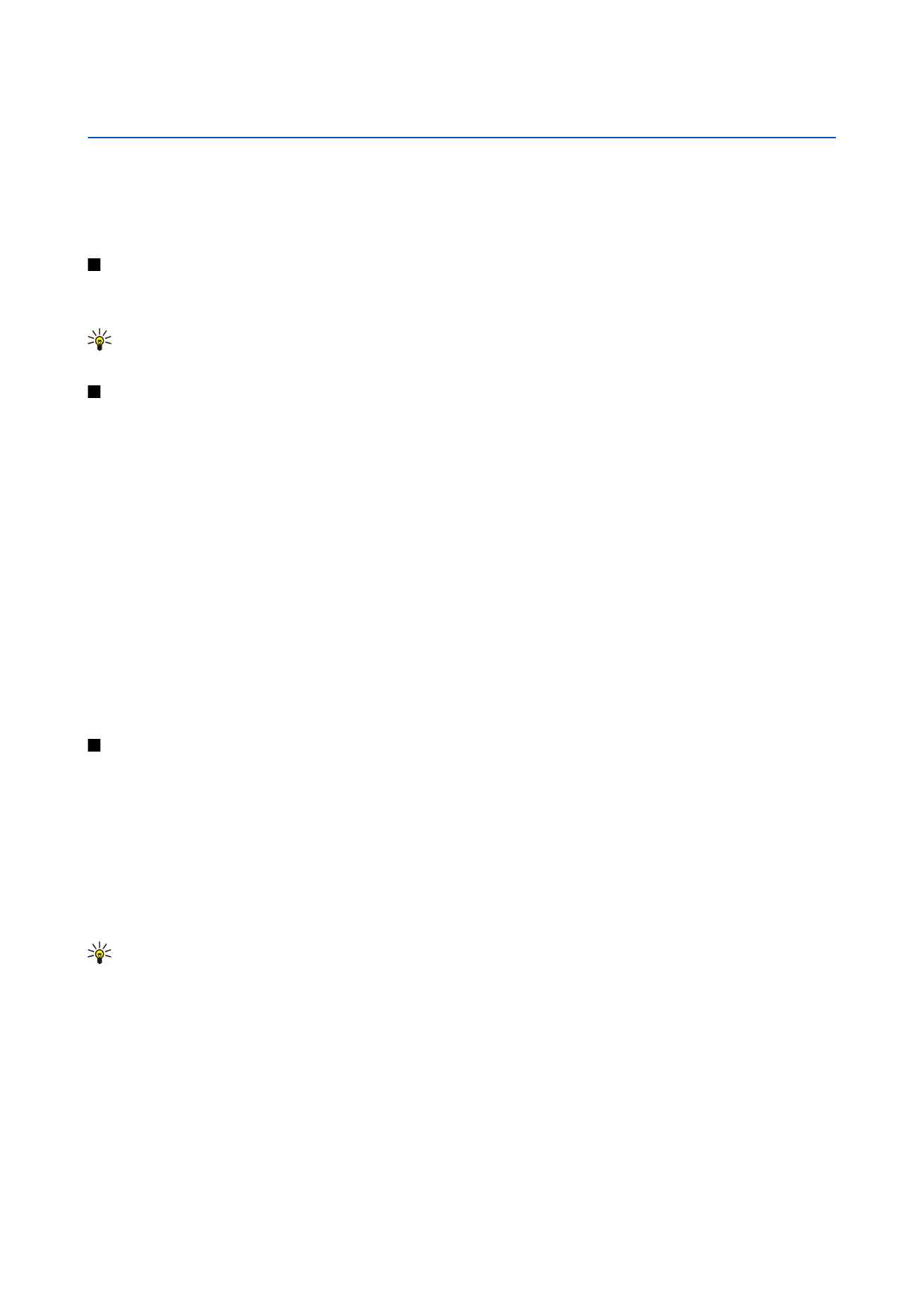
Rad s radnim listovima
Da biste unijeli podatak u ćeliju, pomaknite se do ćelije navigacijskom tipkom i unesite željeni podatak.
Za odabir cijelog retka u radnom listu pomaknite pokazivač do prve ćelije u tom retku, a zatim pritisnite Shift+tipku za upravljanje
nalijevo. Za odabir cijelog stupca pomaknite pokazivač na prvu ćeliju stupca, a zatim pritisnite Shift+tipku za upravljanje prema
gore.
Da biste oblikovali radne listove, odaberite ćeliju ili ćelije koje želite oblikovati, pritisnite Menu i odaberite
Format
te
odgovarajuću stavku izbornika. Možete mijenjati oblikovanje teksta i brojeva te dotjerivati poravnavanje, visinu redaka i širinu
stupaca. Za oblikovanje obruba ili boje pozadine ćelije odaberite
Format
>
Cell appearance
>
Borders
ili
Background colour
.
Da biste u radnu knjigu dodali novi radni list, pritisnite Menu i odaberite
Insert
>
New worksheet
.
Da biste se prebacili na drugi radni list, pritisnite Menu i odaberite
View
>
Worksheets
ili
Sheets/Charts
ako radna knjiga sadrži
barem jedan grafikon. Odaberite radni list i pritisnite
OK
.
Da bi prilikom listanja reci ostali vidljivi, odaberite redak ispod područja koje želite zadržati vidljivim. Da bi stupci ostali vidljivi,
odaberite stupac desno od područja koje želite zadržati vidljivim. Pritisnite Menu i odaberite
View
>
Freeze panes
.
Da biste tražili podatke, pritisnite Menu i odaberite
Edit
>
Find
. Unesite tekst ili brojke koje želite potražiti i pritisnite
Find
. Za
pretraživanje radnog lista po određenim kriterijima pritisnite
Options
.
Za preimenovanje radnog lista pritisnite Menu i odaberite
Format
>
Rename worksheet
. Unesite novi naziv i pritisnite
Done
.